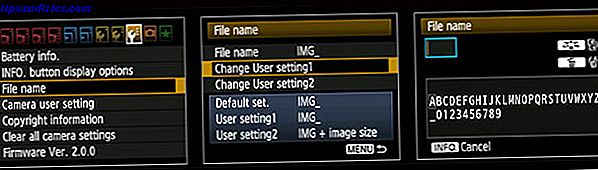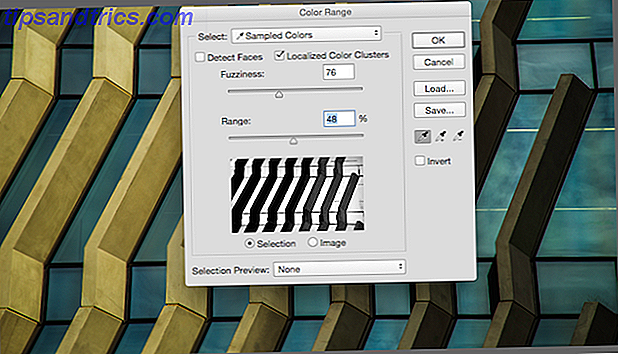Η πρόκληση: Τοποθετήστε δύο πίνακες Microsoft Word δίπλα-δίπλα, με το καθένα σε διαφορετική μορφή.
Η Λύση: Κάτι που θα σας απαιτήσει να σκεφτείτε "μέσα στο κουτί".
Οι χρήστες είχαν μια σχέση αγάπης-μίσους με τραπέζια. Τους αγαπάτε επειδή τα τραπέζια του Word σας επιτρέπουν να δημιουργείτε έγγραφα ακριβώς όπως θα θέλατε. Τους μισείτε επειδή το να τους πάρει ακριβώς σωστά χρειάζεται όλα τα τεχνάσματα μορφοποίησης τραπέζι 8 Συμβουλές μορφοποίησης για τους τέλειους πίνακες στο Microsoft Word 8 Συμβουλές μορφοποίησης για τους τέλειους πίνακες στο Microsoft Word Ένα τραπέζι είναι κάτι περισσότερο από ένα απλό πλέγμα κελιών. Στο Word, οι πίνακες δεν είναι μόνο δοχεία για δεδομένα αλλά απαραίτητα εργαλεία μορφοποίησης. Μάθετε πώς να διαχειριστείτε αυτόν τον διπλό ρόλο με οκτώ απλές συμβουλές. Διαβάστε περισσότερα που μπορείτε να ρίξετε σε αυτό.
Αλλά μερικές φορές, τα τραπέζια χρειάζονται κάποια βοήθεια. Και για το πρόβλημα της τοποθέτησης δύο διαφορετικών πινάκων δίπλα-δίπλα, εξετάζουμε το ταπεινό Text Box .
Υποτιμημένο εργαλείο για τέλειες διατάξεις
Μπορείτε να εισαγάγετε δύο ή περισσότερα τραπέζια το ένα δίπλα στο άλλο στο Microsoft Word 2016: το μόνο που έχετε να κάνετε είναι να τα σύρετε και να τα ρίξετε σε οποιοδήποτε τμήμα του εγγράφου. Αλλά μερικές φορές, είναι δύσκολο να τοποθετήσετε ένα τραπέζι ή πολλούς ανεξάρτητους πίνακες ακριβώς εκεί που θέλετε να πάνε.
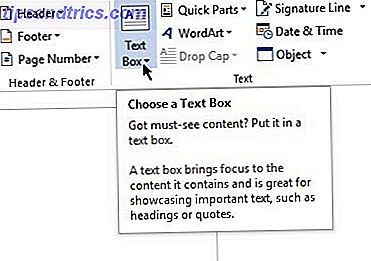
Χρησιμοποιήστε έτσι ένα πλαίσιο κειμένου ως δοχείο. Δεδομένου ότι τα πλαίσια κειμένου μπορούν να τοποθετηθούν οπουδήποτε με ευκολία, και δεδομένου ότι το περιεχόμενο των πλαισίων κειμένου μπορεί να μορφοποιηθεί και επειδή μπορείτε να γλιστρήσετε ένα τραπέζι μέσα σε ένα πλαίσιο κειμένου, αυτό κάνει μια έξυπνη λύση.
Ανοίξτε το έγγραφο του Word. Από τη Κορδέλα, κάντε κλικ στην επιλογή Εισαγωγή> Κείμενο πλαισίου (στην ομάδα κειμένου) > Σχεδίαση πλαισίου κειμένου και σχεδιάστε ένα πλαίσιο κειμένου στο έγγραφο.

Κάντε κλικ στο εσωτερικό του πλαισίου κειμένου και προσθέστε έναν πίνακα κάνοντας κλικ στην επιλογή Εισαγωγή> Πίνακας (επιλέξτε τον αριθμό των γραμμών και των στηλών).

Κάντε τα σύνορα του πλαισίου κειμένου να εξαφανιστούν. Κάντε κλικ στο πλαίσιο κειμένου και έπειτα επιλέξτε Εργαλεία σχεδίασης> Μορφή> Περίγραμμα σχήματος> Χωρίς περίγραμμα .
Μπορείτε να εισαγάγετε ένα άλλο πλαίσιο κειμένου δίπλα στο πρώτο πλαίσιο κειμένου ως δοχείο για έναν άλλο πίνακα.

Η απλότητα αυτής της μεθόδου σας δίνει την ελευθερία να δημιουργείτε δύο διαφορετικούς τύπους πίνακα ανεξάρτητους ο ένας από τον άλλο και να εφαρμόζετε διαφορετική μορφοποίηση σε αυτές. Για να διαμορφώσετε έναν πίνακα, επιλέξτε κάθε πίνακα. Στη συνέχεια, μεταβείτε στην επιλογή Εργαλεία πίνακα> Σχεδίαση .
Αυτό είναι!
Ποιο είναι το κατοικίδιο ζώο σας κακό για τα τραπέζια του Word; Ίσως μια μόνο συμβουλή από εσάς μπορεί να λύσει τα μεγαλύτερα προβλήματα μας.